La aplicación Logi Options+ se puede usar para emparejar y desemparejar tu mouse Logi Bolt.
NOTA: Primero, asegúrate de tener instalada la aplicación Logi Options+. Puedes descargar Logi Options+ desde la sección de descargas, en Asistencia o en Soporte empresarial.
Emparejar un mouse Logi Bolt
- Abre Logi Options+ y haz click en Agregar dispositivo en la esquina superior derecha.
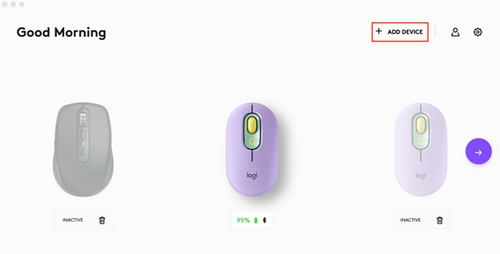
Verás el panel de selección de tipo de conexión. Elige la opción Receptor Logi Bolt.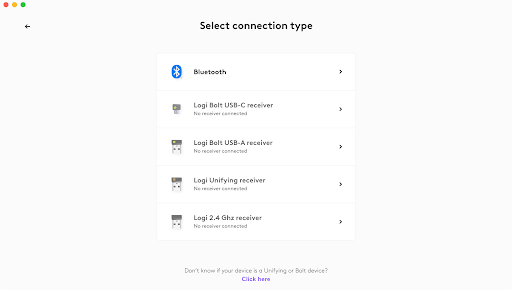
- En el mouse Logi Bolt, presiona el botón de conexión por tres segundos hasta que la luz emita destellos rápidos. La aplicación Logi Options+ comenzará a buscar el dispositivo.
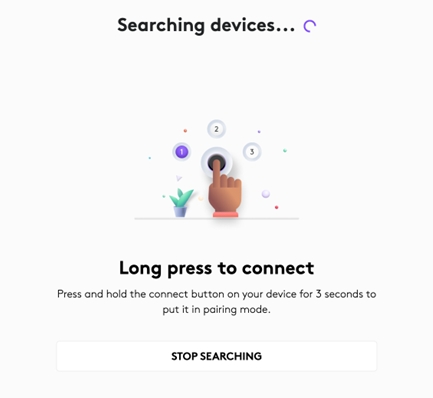
- La aplicación Logi Options+ detectará tu mouse Logi Bolt. Para conectar, presiona la opción CONECTAR junto al nombre de tu dispositivo.
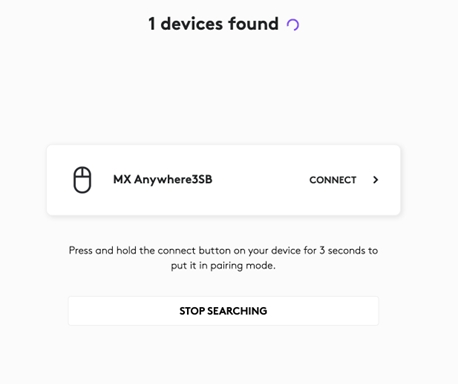
- Verifica tu dispositivo siguiendo las instrucciones que se muestran en la aplicación.
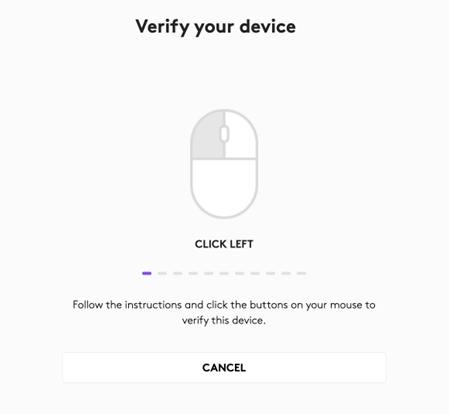
- La aplicación Logi Options+ te mostrará ahora que tu dispositivo está conectado, cómo está conectado y la carga disponible. Ahora puedes cerrar la aplicación Logi Options+.
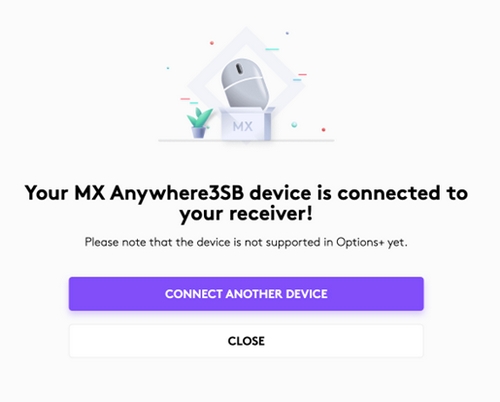
- Si las instrucciones de verificación no se siguieron correctamente, recibirás una notificación de que no se pudo verificar tu dispositivo. Puedes intentar de nuevo la conexión siguiendo las instrucciones.
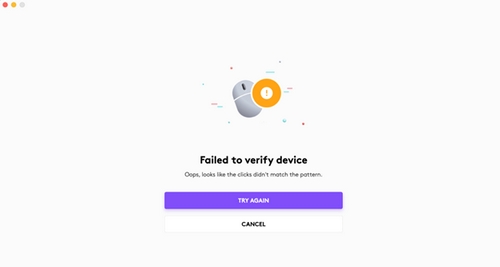
Desemparejar un mouse Logi Bolt
Para desemparejar un mouse Logi Bolt:
- Abre la aplicación Logi Options+ y haz click en el icono de la papelera al lado de tu dispositivo, haz click en el icono de la papelera para quitar el dispositivo.

IMPORTANTE: Para quitar de forma segura un dispositivo Logi Bolt, se recomienda hacerlo mientras el dispositivo está activado. Una vez que se quita, el dispositivo debería desemparejarse. - Haz click en SÍ, QUITAR para confirmar el desemparejamiento. Ahora tu dispositivo está desemparejado.
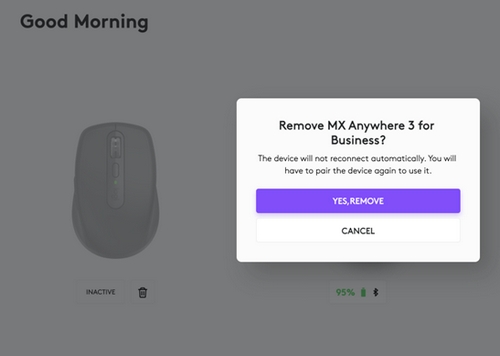
Aviso importante: Logitech ya no ofrece asistencia ni mantenimiento para Firmware Update Tool. Recomendamos encarecidamente el uso de Logi Options+ para los dispositivos Logitech compatibles. Estamos aquí para ayudarte durante esta transición.
Aviso importante: Logitech ya no ofrece asistencia ni mantenimiento para Logitech Preference Manager. Recomendamos encarecidamente el uso de Logi Options+ para los dispositivos Logitech compatibles. Estamos aquí para ayudarte durante esta transición.
Aviso importante: Logitech ya no ofrece asistencia ni mantenimiento para Logitech Control Center. Recomendamos encarecidamente el uso de Logi Options+ para los dispositivos Logitech compatibles. Estamos aquí para ayudarte durante esta transición.
Aviso importante: Logitech ya no ofrece asistencia ni mantenimiento para Logitech Connection Utility. Recomendamos encarecidamente el uso de Logi Options+ para los dispositivos Logitech compatibles. Estamos aquí para ayudarte durante esta transición.
Aviso importante: Logitech ya no ofrece asistencia ni mantenimiento para el software Unifying. Recomendamos encarecidamente el uso de Logi Options+ para los dispositivos Logitech compatibles. Estamos aquí para ayudarte durante esta transición.
Aviso importante: Logitech ya no ofrece asistencia ni mantenimiento para el software SetPoint. Recomendamos encarecidamente el uso de Logi Options+ para los dispositivos Logitech compatibles. Estamos aquí para ayudarte durante esta transición.
Preguntas más frecuentes
No hay productos disponibles para esta sección
